Å glemme iPad-passordet ditt kan være en frustrerende opplevelse. Enten det er på grunn av en travel timeplan eller en kortvarig hukommelsessvikt, kan det å være utestengt fra iPad-en forstyrre den daglige rutinen din. Dette innlegget forteller noen effektive måter å få tilbake tilgang når du glem iPad-passordet ditt. Fortsett å lese og velg din foretrukne metode for å fortsette å bruke enheten uten problemer.

Når du ikke husker iPad-passordet ditt, er det alltid verdt å prøve det grunnleggende før du går videre til mer avanserte metoder. Dobbeltsjekk for eksempel om du feilaktig skrev inn passordet eller ved et uhell lot Caps Lock være på. Hvis du har flere Apple-enheter, sørg for at du ikke utilsiktet oppgir passordet for en annen enhet. Disse enkle rettelsene kan redde deg fra bryet med å ty til mer kompliserte løsninger med en gang.
Anta at du har aktivert Finn meg funksjonen på iPaden og logget på med Apple-ID-en din på iCloud. I så fall kan du dra nytte av iClouds fjernslettingsfunksjon. Ved å gå inn på Find My på en annen enhet eller nettleser kan du fjernslette iPad-en, inkludert det glemte passordet.
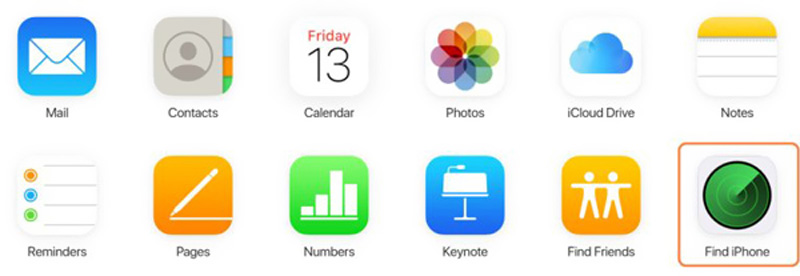
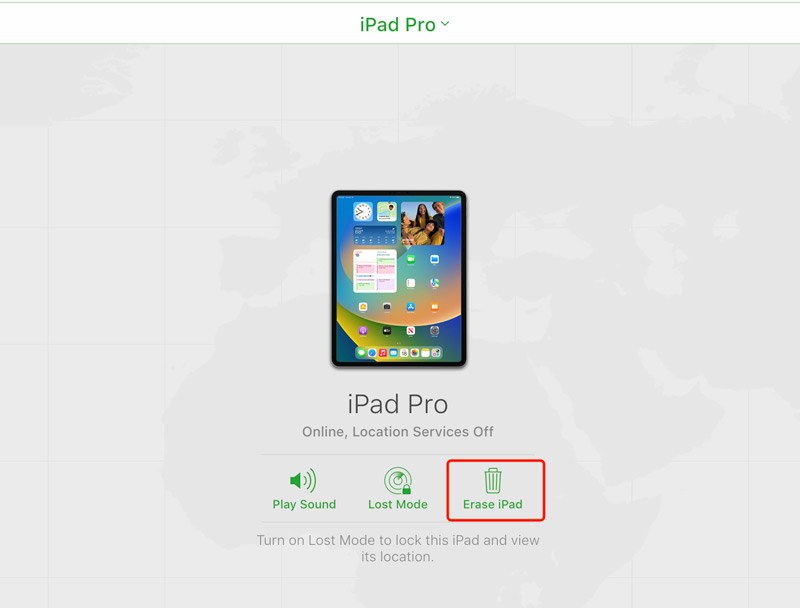
Når sletteprosessen er fullført, kan du sette opp iPad-en som ny eller gjenopprette den fra en tidligere sikkerhetskopi. Det er viktig å merke seg at denne metoden krever en stabil internettforbindelse og Finn min aktivert på forhånd.
Hvis du noen gang har synkronisert iPad med iTunes på en datamaskin, kan du bruke følgende trinn for å tilbakestille det glemte passordet.
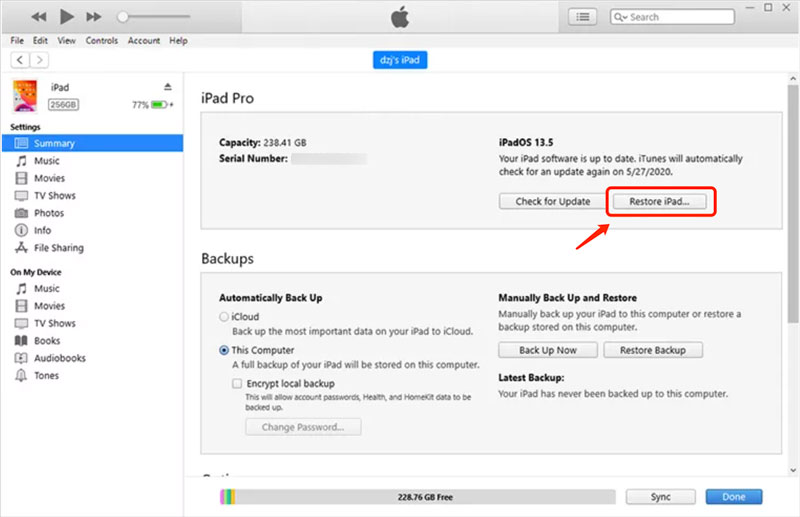
Ved å koble iPad-en til datamaskinen og åpne iTunes, kan du starte en datagjenopprettingsprosess. Denne metoden sletter alle iOS-data på iPad-en din og lar deg sette den opp som en ny iPad eller gjenopprette den fra en sikkerhetskopi.
Hvis du noen gang har koblet iPad-en til en Mac og stoler på den, kan du gjenopprette iPad-en i Finder. Denne metoden krever også at du deaktiverer Find My på iPad-en din.
For å gjenopprette iPad-en ved hjelp av Finder når du har glemt passordet, kan du koble den til Mac-en og åpne Finder.
I venstre sidefelt i Finder, under steder delen, bør du se iPad-enheten din oppført. Velg den og klikk på Gjenopprett iPad knapp. Et popup-vindu vises og spør om du vil gjenopprette iPad-en til fabrikkinnstillingene. Klikk Gjenopprette å bekrefte. Gjenopprettingsprosessen vil begynne, og iPad-en din vil bli slettet og gjenopprettet til de opprinnelige innstillingene.
Hvis du ikke har synkronisert iPad med iTunes eller aktivert Finn min, kan du bruke gjenopprettingsmodus for å tilbakestille iPad-passordet.
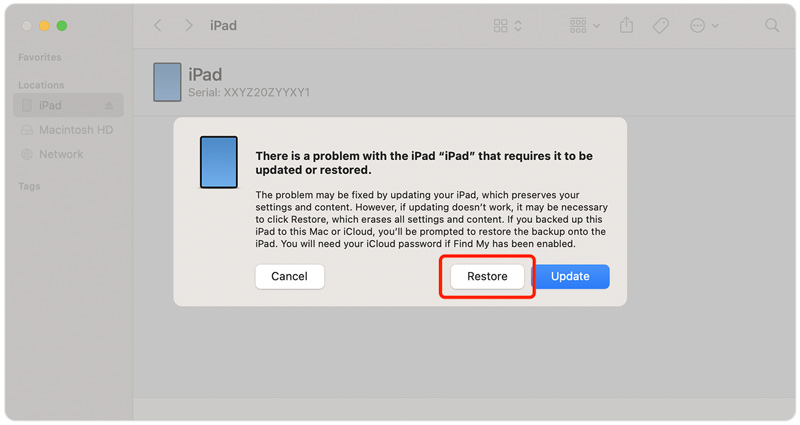
Hvis du ikke kan bruke noen av metodene ovenfor, kan det være løsningen å bruke en tredjeparts iPad-opplåsing. Når du glemmer iPad-passordet ditt, og det viser seg å være deaktivert, kan du bruke Aiseesoft iPad Unlocker for enkelt å slette gjeldende passord, Face ID eller Touch ID. Den støtter alle iPad- og iPhone-modeller. Dessuten lar den deg fjerne Apple ID og passord, skjermtidsbegrensninger og MDM trygt.

Nedlastinger
iPad Unlocker - Tørk av glemt iPad-passord
100 % sikker. Ingen annonser.
100 % sikker. Ingen annonser.
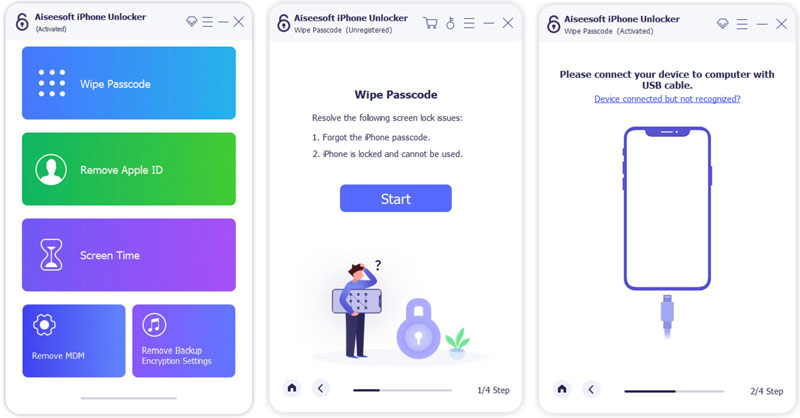
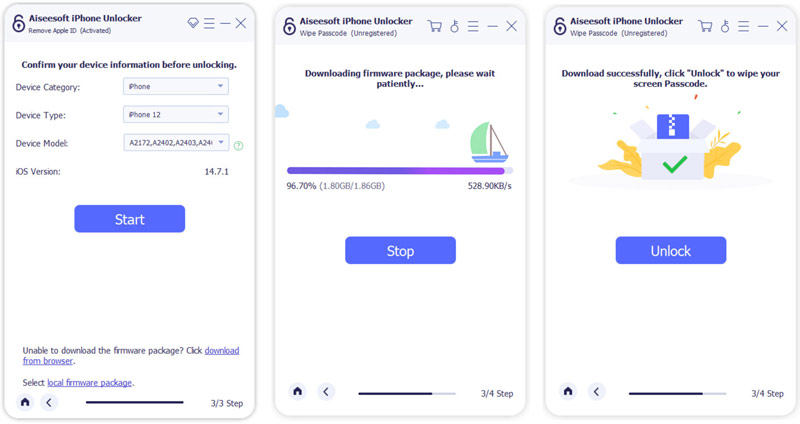
Hvis du er ukomfortabel med å utføre trinnene selv, anbefales det å kontakte Apple Support. Apple Support er lett tilgjengelig for å hjelpe deg med å tilbakestille iPad-passordet. Ved å kontakte Apple Support kan du utforske flere alternativer, for eksempel å finne en autorisert tjenesteleverandør eller planlegge et besøk til en Apple Store for ytterligere hjelp.
Du vil garantert ikke bli låst ute fra iPad-en din lenger. Du kan bruke flere nyttige tips og teknikker for å unngå å glemme iPad-passordet ditt. Denne delen vil diskutere noen av disse proaktive strategiene for å hjelpe deg med å huske iPad-passordet ditt.
Å velge et minneverdig passord er det første trinnet for å unngå å glemme det. Unngå å bruke vanlige passord som 1234 eller 0000, da de lett kan gjettes. Lag i stedet en unik kombinasjon, for eksempel favorittnummeret ditt etterfulgt av initialene til en du er glad i.
Vurder å bruke et alfanumerisk passord som kombinerer bokstaver og tall. Dette øker antallet mulige kombinasjoner betydelig, noe som gjør det sikrere og mindre sannsynlighet for å bli glemt. Du kan for eksempel blande dine favorittord og tall for å lage et minneverdig, men likevel sterkt passord.
Regelmessig øving på å skrive inn iPad-passordet ditt kan høres enkelt ut, men denne operasjonen kan bidra til å styrke det i minnet. Hvis du bare bruker iPad sporadisk, øker det sjansene for å glemme passordet. Pass også på at du ikke bare stoler på Touch ID eller Face ID.
Hvis iPad-en din støtter det, bruk Face ID- eller Touch ID-funksjonen. Disse biometriske autentiseringsmetodene eliminerer behovet for å angi et passord hver gang og gir en enkel og sikker måte å låse opp enheten på. Husk imidlertid å sette opp et alfanumerisk passord som sikkerhetskopi i tilfelle biometrisk autentisering mislykkes eller er utilgjengelig.
Hvis du synes det er vanskelig å huske passordet ditt, bør du vurdere å skrive det ned og oppbevare det på et sikkert sted atskilt fra iPad-en. Unngå å lagre den digitalt, da formålet er å ha en fysisk backup i nødstilfeller.
Aktivering iCloud nøkkelring lar deg lagre og autofyll passord på tvers av alle Apple-enhetene dine. Denne funksjonen forenkler prosessen med å skrive inn passord og sikrer at du ikke trenger å huske hver enkelt kode individuelt. Det er en effektiv måte å administrere iPhone- og iPad-passordene dine på og forhindre at du glemmer dem.
Sikkerhetskopierer iPad regelmessig bruk av iCloud er avgjørende i tilfelle du noen gang trenger å gjenopprette enheten. Aktivering av iCloud-sikkerhetskopi sikrer at dataene dine, inkludert passord, er sikkert lagret i skytjenesten. Du kan enkelt gjenopprette iPad-en din uten å bekymre deg for å miste passordet eller annen viktig informasjon.
Finn min-appen hjelper deg ikke bare med å finne din tapte iPad, men tilbyr også ekstra sikkerhetsfunksjoner. Du bør slå på Finn min iPad-funksjonen og bruke aktiveringslås. Den lar deg låse Apple-enheten din eksternt og vise en tilpasset melding, noe som gjør det vanskeligere for noen å få tilgang til den passordbeskyttede iPad-en din.
Hvis du har problemer med å huske flere passord, kan det være en livredder å bruke en passordbehandlingsapp. Disse appene lagrer passordene dine og annen sensitiv informasjon på en sikker måte, slik at du får tilgang til dem med ett enkelt hovedpassord eller biometrisk autentisering. Prøv å bruke den populære Aiseesoft iPhone Passordbehandling.
Hvor mange ganger kan du prøve iPad-passordet?
Du vil bli låst ute av enheten etter å ha tastet inn feil passord seks ganger på iPaden. Du vil se meldingen iPad er deaktivert på skjermen.
Hva er standard Apple-passord?
Apple angir ikke et standardpassord for iPhone eller iPad. Når du setter opp en ny enhet, kan du opprette et passord basert på ditt behov.
Kan du låse opp en iPad uten å slette alt?
Du bør vite at det ikke finnes noen offisielle løsninger for å få tilgang til en låst iPad uten å gjenopprette den. Gjenopprettingsoperasjonen vil slette alle iPad-data. Men du kan sikkerhetskopiere iPad-en din før du gjenoppretter.
konklusjonen
Det er ganske frustrerende når du husker ikke iPad-passordet ditt og bruke den. Men ved å bruke de fem metodene nevnt ovenfor, bør du kunne tilbakestille det glemte passordet ditt og få tilgang til Apple-enheten igjen. Husk å sikkerhetskopiere iPad-en din regelmessig for å unngå tap av data og sikre en jevnere gjenopprettingsprosess i fremtiden, og vurder å bruke en passordbehandler for å administrere passordene dine på en sikker måte.
Glemt passord
1.1 Glemt passord for iPhone 1.2 Glemt iPad-passord 1.3 Glemt iCloud-passord 1.4 Glemt iTunes-passord 1.5 Glemt passord for talepost 1.6 Glemt Android-passord 1.7 Glemt Samsung-passordet 1.8 Glemt Facebook-passord 1.9 Glemt passord for Yahoo Mail 1.10 Glemt Gmail-passord
For å fikse iPhone-skjermen låst, kan tørke passordfunksjon hjelpe deg mye. Og du kan også fjerne Apple ID eller skjermtidpassord.
100 % sikker. Ingen annonser.
100 % sikker. Ingen annonser.